编辑:秩名2024-01-12 15:04:27
在WPSOffice中,我们经常需要处理各种文档,其中就包括带有表格的文档,有时,为了使表格的文本更加清晰、易读,我们需要调整表格的行间距,那么,如何在WPS中调整表格的行间距呢,接下来,我们将为您详细介绍这一实用的操作方法。

1、打开WPS文档,在表格中选中要调整的文字;
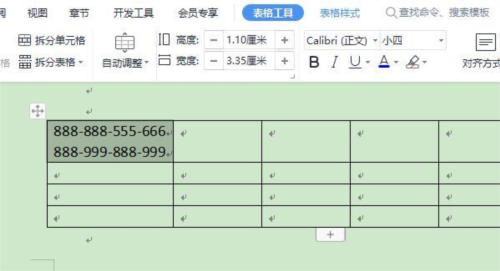
2、在顶部导航栏中,选择行距,点击需要的行间距,这里我们调节成1.5倍行间距;
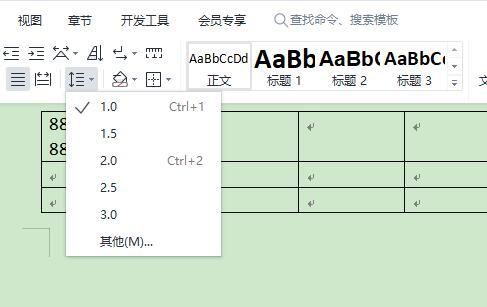
3、另外,在拖动鼠标选中需要调节的文字后,顶部可弹出一个工具窗口,在工具窗口中可以点击行间距符号,对文字的行间距进行调整;

4、表格行间距调节完成后,展示效果如下。
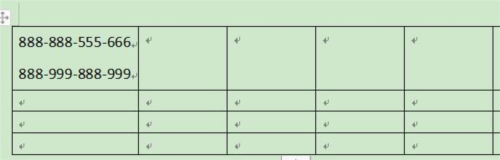
本文给大家分享了WPS调整表格行间距的具体方法。快快收藏Iefans手机教程频道获得更多热门软件资讯吧,更多好用的教程记得关注我们iefans中文浏览器网站!

56.78MB
文档管理
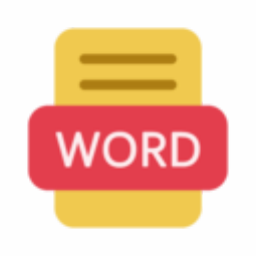
39.55MB
文档管理

61.62MB
文档管理

55.2MB
文档管理

35.08MB
文档管理

56.77MB
文档管理
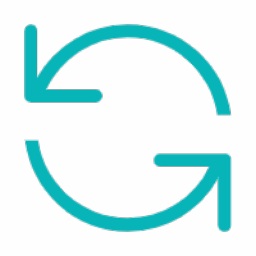
38.94MB
文档管理

42.21MB
文档管理

61.98MB
文档管理

36.36MB
文档管理

1.94G
文档管理

56.06MB
其他工具

59.51MB
文件管理

40.7MB
文档管理

134.9MB
文档管理

60.82MB
文档管理

57.85MB
文档管理

41.36MB
文档管理

56.63MB
其他工具

38.59MB
其他工具

46.01MB
文档管理

45MB
其他工具

45.63MB
文档管理

42.73MB
其他工具